微信页面在浏览器中打不开如何处理。 处理微信页面在浏览器中打不开问题的方法。
时间:2017-07-04 来源:互联网 浏览量:
今天给大家带来微信页面在浏览器中打不开如何处理。,处理微信页面在浏览器中打不开问题的方法。,让您轻松解决问题。
相信做微信的许多小伙伴们都遇到过这种问题,我们把部分微信链接复制到电脑中的浏览器中,结果提示“此功能只能在微信浏览器中使用”这该怎么办?具体方法如下:
解决方法1:
1电脑需要能联网
2本经验以“chrome”为核心的浏览器讲解,请使用相同核心的浏览器
解决方法2:
1下载:“User-Agent Switcher Options”插件并安装到浏览器上。如图所示:
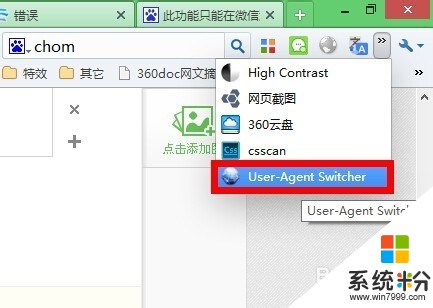 2
2点击“User-Agent Switcher Options”配置相应的微信设置,如图所示:
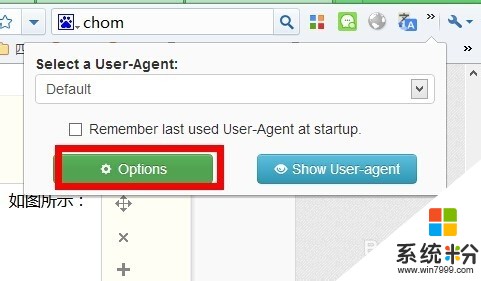 3
3点击“New User-Agent”,如图所示:
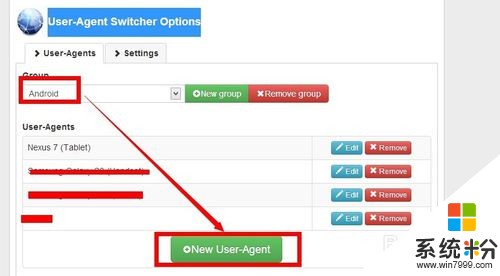 4
4按图中所示,填写“Mozilla/5.0 (Linux; U; Android 2.3.6; zh-cn; GT-S5660 Build/GINGERBREAD) AppleWebKit/533.1 (KHTML, like Gecko) Version/4.0 Mobile Safari/533.1 MicroMessenger/4.5.255”,并命名所建的新的用户代理(User-Agent)为“weixin”,最后保存
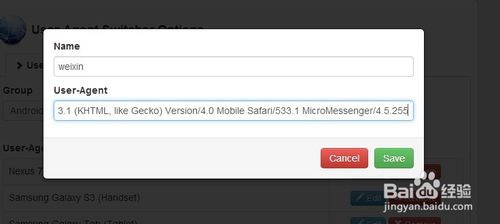 5
5使用时,只需点击“User-Agent Switcher”并选择你所建的“User-Agent",即可在电脑浏览器中访问微信网页了。
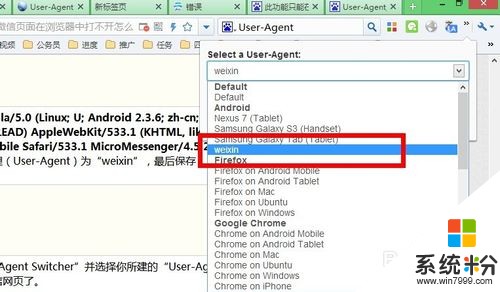
以上就是微信页面在浏览器中打不开如何处理。,处理微信页面在浏览器中打不开问题的方法。教程,希望本文中能帮您解决问题。
我要分享:
相关教程
- ·页面在微信上能打开在电脑浏览器中打不开如何处理。 解决页面在微信上能打开在电脑浏览器中打不开的方法。
- ·如何处理微信页面在浏览器中打不开的问题。 怎么解决微信页面在浏览器中打不开的问题。
- ·360浏览器显示正在解析主机打不开网页的解决方法 如何处理 360浏览器显示正在解析主机打不开网页的解决问题
- ·360浏览器打不开网页如何解决 如何解决360浏览器打不开网页的问题
- ·浏览器链接打不开如何处理。 解决浏览器打不开下载链接问题的方法。
- ·如何处理360浏览器滑动鼠标不能隐藏页面标题栏的问题。 处理360浏览器滑动鼠标不能隐藏页面标题栏的方法。
- ·戴尔笔记本怎么设置启动项 Dell电脑如何在Bios中设置启动项
- ·xls日期格式修改 Excel表格中日期格式修改教程
- ·苹果13电源键怎么设置关机 苹果13电源键关机步骤
- ·word表格内自动换行 Word文档表格单元格自动换行设置方法
电脑软件热门教程
- 1 pptv如何播放置顶,显示在电脑最前端 pptv播放置顶的方法,显示在电脑最前端
- 2 工作中重要的扫描的文件怎么转为可编辑文字 工作中重要的扫描的文件转为可编辑文字的方法
- 3 电子闹钟怎么关闭闹钟 电子表闹钟设置方法
- 4美行导航地图升级如何辨别是正版 美行导航地图升级辨别是正版的方法
- 5网络台球游戏怎么下载和安装下载和安装网络台球游戏的方法
- 6硬盘驱动器找不到了怎么办 硬盘驱动器从哪里找
- 7怎样打开隐藏文件夹 还原隐藏的文件夹 打开隐藏文件夹 还原隐藏的文件夹的方法有哪些
- 8如何在Android手机配置Exchange邮箱 在Android手机配置Exchange邮箱的方法
- 9修复Excel受损文件方法 怎么修复Excel受损文件
- 10怎样学好电脑(主板、笔记本)芯片级维修技术 学好电脑(主板、笔记本)芯片级维修技术的方法
